Макросы в Razer Synapse – это мощный инструмент, который поможет вам автоматизировать рутинные действия и повысить эффективность работы со своим игровым устройством. Razer Synapse – это программа управления настройками для устройств Razer, таких как клавиатуры и мыши. Она позволяет настраивать различные параметры, включая макросы, которые позволяют выполнять заданные действия по нажатию единственной клавиши.
Настройка макросов в Razer Synapse несложна, но требует определенных знаний и навыков. В этом руководстве мы пошагово расскажем, как настроить макросы в Razer Synapse, чтобы упростить вашу работу и повысить вашу эффективность в играх. Мы рассмотрим все основные этапы настройки макросов, начиная от установки Razer Synapse до создания и применения макросов.
Перед тем, как приступить к настройке макросов, убедитесь, что на вашем компьютере установлена последняя версия программы Razer Synapse. Вы можете загрузить ее с официального сайта Razer. После установки и запуска программы, вам потребуется зарегистрировать свое устройство Razer и войти в свою учетную запись. Теперь вы готовы приступить к настройке макросов и повышению своей эффективности в играх.
Установка и настройка Razer Synapse

Razer Synapse – это программа, которая позволяет настраивать макросы и другие функции на устройствах Razer. Это очень полезное приложение для геймеров, которые хотят настроить свою клавиатуру или мышь под свои потребности.
Установка Razer Synapse очень простая. Зайдите на официальный сайт Razer и найдите раздел "Поддержка". Там вы сможете скачать последнюю версию программы для вашей операционной системы. После скачивания запустите установочный файл и следуйте инструкциям на экране.
После установки вам потребуется создать учетную запись Razer, чтобы иметь доступ ко всем возможностям Razer Synapse. Заведите аккаунт и войдите в него в приложении. Теперь вы готовы настроить свою клавиатуру или мышь.
Обратите внимание, что некоторые устройства могут требовать обновления прошивки перед тем, как они будут полностью совместимы с Razer Synapse. Убедитесь, что ваше устройство имеет последнюю версию прошивки.
Чтобы настроить макросы в Razer Synapse, откройте приложение и выберите устройство, с которым вы хотите работать. Затем перейдите в раздел "Макросы" и нажмите на кнопку "Создать макрос". Введите название макроса и нажмите "ОК". Теперь вы можете записать последовательность действий или вручную ввести команды для макроса.
Кроме макросов, в Razer Synapse вы можете настроить световые эффекты на вашей клавиатуре или мыши, настроить чувствительность мыши, настроить клавиатурные профили и многое другое. Используйте все возможности программы для оптимальной настройки ваших устройств Razer.
После завершения настройки сохраните изменения и закройте приложение. Теперь вы можете наслаждаться персонализированной настройкой своей клавиатуры или мыши в Razer Synapse. Не забудьте регулярно обновлять программу, чтобы получить все новые функции и улучшения.
Создание нового макроса
Настройка макросов в Razer Synapse позволяет пользователям создавать персонализированные комбинации клавиш для автоматизации определенных задач. Создание нового макроса в программе Razer Synapse довольно просто и занимает всего несколько простых шагов.
- Откройте программу Razer Synapse и выберите устройство, для которого вы хотите создать макрос.
- Нажмите на вкладку "Макросы" в верхней панели навигации программы.
- Нажмите на кнопку "Создать макрос", чтобы открыть окно создания нового макроса.
- Введите название макроса и нажмите на кнопку "Ok", чтобы продолжить.
- В окне редактирования макроса нажмите на кнопку "Запись", чтобы начать записывать вашу комбинацию клавиш.
- Выполните необходимые действия на вашей клавиатуре или мыши, которые хотите записать в макрос.
- Нажмите на кнопку "Стоп", чтобы остановить запись макроса.
- В окне редактирования макроса вы можете отредактировать записанный макрос при необходимости, добавить задержки между действиями или удалить ненужные действия.
- После редактирования макроса нажмите на кнопку "Сохранить", чтобы сохранить его.
После сохранения нового макроса он будет доступен для использования на выбранном вами устройстве в программе Razer Synapse. Вы можете назначить макрос любой клавише или кнопке, а также настроить другие параметры, например, скорость воспроизведения макроса.
Назначение макросов на клавиши Razer устройств
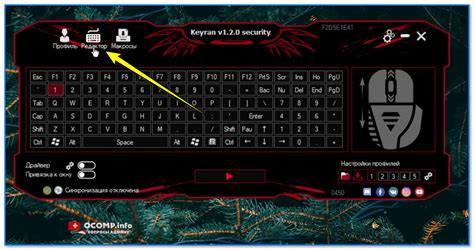
Razer Synapse - это программное обеспечение, которое позволяет настраивать макросы на клавиши вашего Razer устройства. Макросы - это предварительно записанные последовательности команд или действий, которые можно привязать к определенным клавишам. Назначение макросов на клавиши Razer устройств позволяет значительно упростить выполнение повторяющихся задач и улучшить вашу производительность.
Чтобы настроить макросы в Razer Synapse, вам сначала необходимо открыть это программное обеспечение и подключить ваше Razer устройство. Затем вы можете создать новый профиль или выбрать уже существующий. В каждом профиле вы можете назначить макросы на различные клавиши.
При назначении макросов на клавиши Razer устройств вы можете использовать различные функции, такие как запись макросов в реальном времени, добавление задержек между командами, настройка повтора макросов и т.д. Вы также можете использовать специальные функции, такие как активация макросов при удерживании клавиши или использование макросов только в определенных приложениях.
Назначение макросов на клавиши Razer устройств позволяет автоматизировать множество задач, таких как выполнение сложных комбинаций клавиш, быстрое набирание текста, управление медиа-плеером, запуск программ и многое другое. Это особенно полезно для геймеров, которые могут использовать макросы для выполнения определенных действий в играх.
Управление макросами через Razer Synapse Cloud
Razer Synapse Cloud - это инновационное облачное приложение, предназначенное для настройки и управления макросами вашего геймпада или клавиатуры Razer. Благодаря этому приложению, вы можете создавать и настраивать макросы, которые значительно упростят вашу игровую деятельность и повысят вашу эффективность в играх.
С помощью Razer Synapse Cloud вы можете создавать макросы для определенных команд или действий. Вы можете назначить макросы на отдельные клавиши или сочетания клавиш, чтобы в одно нажатие выполнить несколько действий. Например, вы можете создать макрос, который автоматически выполняет серию команд в игре, таких как стрельба, перезарядка, использование умения и т. д.
Для создания макроса с помощью Razer Synapse Cloud вам необходимо открыть приложение и перейти в раздел "Макросы". Затем вы выбираете нужное устройство (например, клавиатуру или геймпад), на котором вы хотите создать макрос, и нажимаете на кнопку "Создать". После этого вам нужно будет ввести название макроса и выбрать клавиши или сочетания клавиш, на которые будет назначен макрос.
Одной из удобных функций Razer Synapse Cloud является возможность настраивать временные задержки между действиями в макросе. Это позволяет точно синхронизировать выполнение различных команд и действий в игре. Вы также можете добавлять комментарии к макросу, чтобы легче было ориентироваться в созданных макросах и настройках.
С помощью функции Razer Synapse Cloud вы также можете создавать списки последовательных команд для использования в игре. Например, вы можете создать список для быстрого взаимодействия с объектами в игре, таких как открытие дверей, активация консолей и т. д. Списки можно также настраивать и редактировать, добавлять новые команды или изменять порядок выполнения команд.
Вопрос-ответ
Как настроить макросы в Razer Synapse?
Чтобы настроить макросы в Razer Synapse, вам необходимо открыть приложение и выбрать нужное устройство. Затем перейдите на вкладку "Макросы" и нажмите кнопку "Добавить". В открывшемся окне вы сможете записать свой макрос, установить задержку между нажатиями клавиш и выбрать назначение макроса. После настройки нажмите "Сохранить" и макрос будет готов к использованию.
Какой максимальный размер макроса в Razer Synapse?
Максимальный размер макроса в Razer Synapse составляет 500 символов. Если ваш макрос превышает это ограничение, вам необходимо будет разделить его на несколько частей и назначить на каждую часть отдельный клавишный шорткат.
Могу ли я использовать макросы в играх?
Да, вы можете использовать макросы в играх, поддерживающих функцию назначения клавиш на макросы. Однако, стоит учитывать, что некоторые игры могут запрещать использование макросов в своих правилах или быть несовместимыми с Razer Synapse. Перед использованием макросов в игре, рекомендуется прочитать правила игры или связаться с разработчиками.
Можно ли использовать макросы на нескольких устройствах одновременно?
Да, вы можете использовать макросы на нескольких устройствах одновременно, если эти устройства подключены к компьютеру и настроены в Razer Synapse. Вы можете назначить один и тот же макрос на разные клавиши или создать разные макросы для каждого устройства.
Как удалить макрос в Razer Synapse?
Чтобы удалить макрос в Razer Synapse, вам необходимо открыть приложение, выбрать устройство, на котором настроен макрос, перейти на вкладку "Макросы" и выбрать соответствующий макрос в списке. Затем нажмите кнопку "Удалить" и подтвердите удаление макроса. Будьте осторожны, удаленный макрос нельзя будет восстановить.




